스무 개의 Excel 워크시트에 있는 로컬 이미지 경로를 jpg, png 등의 형식 이미지로 일괄 변환하여 오른쪽 셀에 덮어쓰고 로컬 이미지 경로를 유지합니다
번역:简体中文繁體中文EnglishFrançaisDeutschEspañol日本語한국어,업데이트 날짜:2025-02-06 09:18
개요:xls 또는 xlsx 형식 파일을 작업할 때, 표에 로컬 이미지 경로가 대량으로 포함되어 있는 경우 이를 jpg, png 등의 형식 이미지로 변환하여 더 쉽게 확인하고 미리 볼 수 있도록 해야 합니다. Excel 표에서 로컬 이미지 경로를 유지하면서 경로를 시각화된 이미지 미리보기로 변환하려면 어떻게 해야 할까요? 아래에서는 표에 있는 모든 로컬 이미지 경로를 일괄적으로 왼쪽 또는 오른쪽 셀에 덮어쓰고 미리보기를 표시하며 파일 경로를 유지하는 방법을 소개합니다.
1、사용 시나리오
Excel 표 셀에 로컬 이미지 경로를 유지하고 해당 이미지 경로의 왼쪽 또는 오른쪽에 덮어쓰는 방식으로 이미지를 미리 봅니다.
2、미리보기
처리 전:
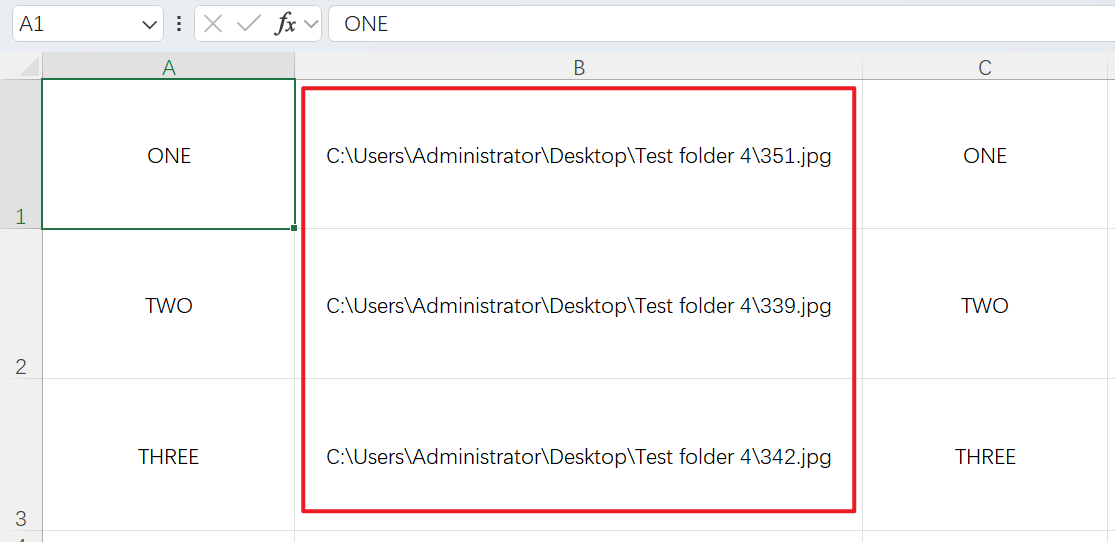
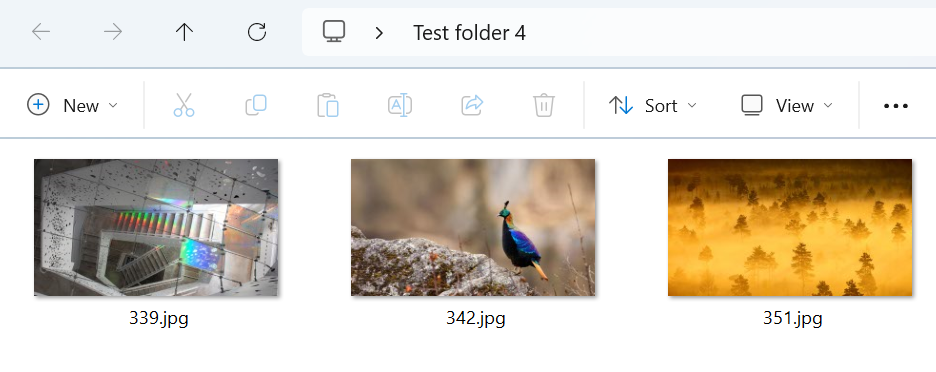
처리 후:
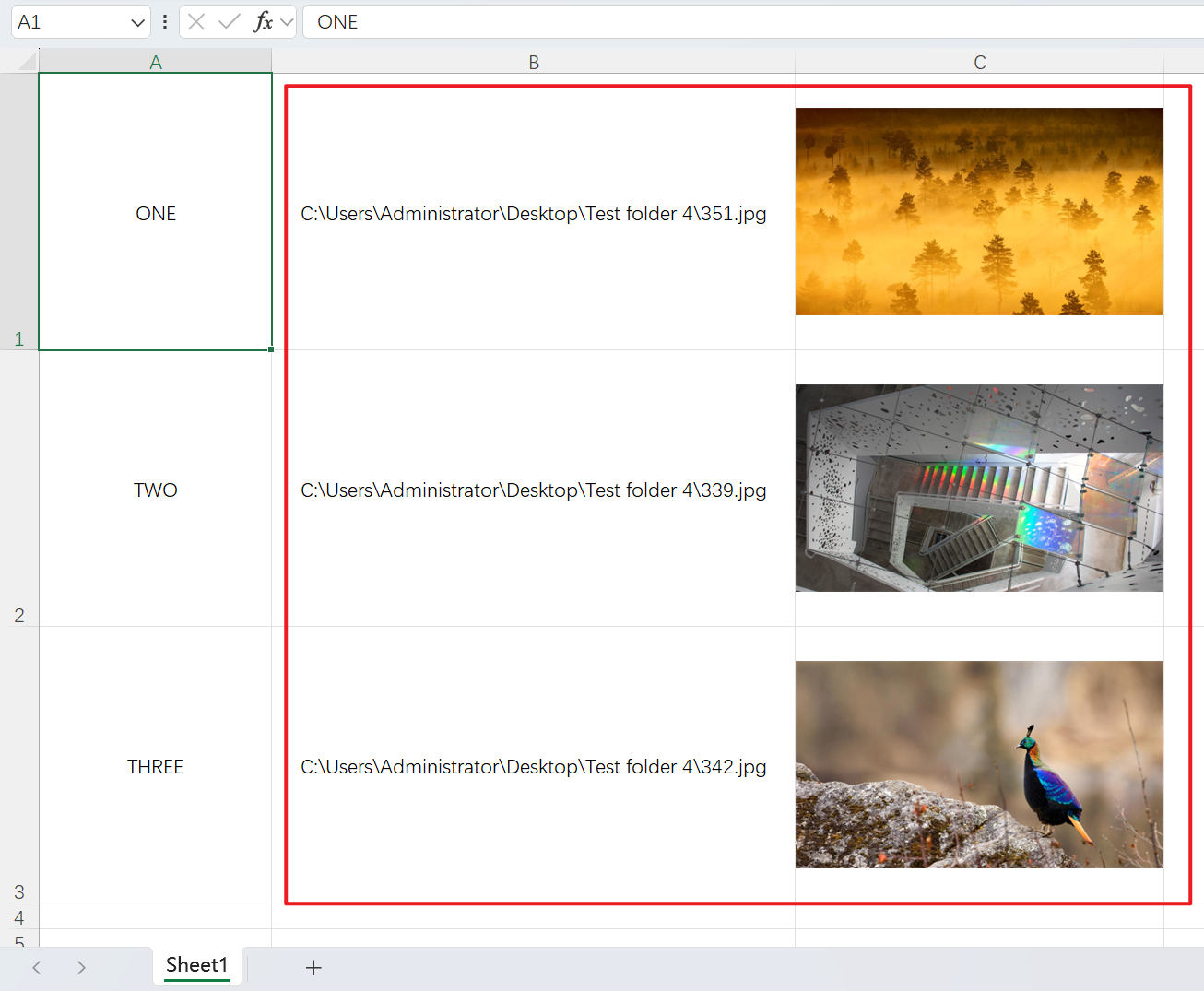
3、조작 단계
【HeSoft Doc Batch Tool】을 열고 【Excel 도구】-【Excel의 이미지 주소를 이미지로 변환】을 선택합니다.

【파일 추가】로컬 이미지 경로를 이미지로 변환할 단일 또는 여러 개의 xlsx 파일을 추가합니다.
【폴더에서 파일 가져오기】로컬 이미지 경로를 이미지로 변환해야 하는 대량의 xlsx 파일이 포함된 폴더를 가져옵니다.
아래에 파일을 직접 드래그 앤 드롭할 수도 있습니다.

【처리 범위】모든 셀을 선택합니다.
【이미지 저장 위치】로컬 이미지 경로의 이미지를 왼쪽 또는 오른쪽에 덮어쓸지 요구에 따라 선택합니다.
【고정 이미지 셀 너비와 높이】필요에 따라 이미지의 너비와 높이를 입력합니다.

처리가 완료된 후 저장 위치를 클릭하여 변환된 20개의 Excel 파일을 확인합니다.
